Korkean näytön älypuhelinten laiteohjelmisto tai vilkkuminen

- 2787
- 646
- Preston Koch
Johdanto ja suositukset
Ennen kuin saat selville, kuinka välähdytettäisinä Zera F ja High Screen Zera F Rev.S sinun on perehdyttävä tärkeimpiin suosituksiin:

Saamme selville kuinka palauttaa korkean näytön älypuhelin
- Teet kaikki omalla vastuulla suoritetut toimet.
- Voit menettää yritykseltä virallisen takuun.
- Käytä vain alkuperäistä USB -kaapelia.
- Lataa älypuhelimesi haiskrin zera f vähintään 70 prosentin käännöksellä.
- Koska lataat suuren määrän tietoja, käytä Internetin rajoittamattomia tariffisuunnitelmia.
Nyt voit aloittaa tärkeimmän asian: älypuhelimen korkeusnäytön vilkkuminen. On olemassa kaksi tapaa - virallinen päivitys ja kolmannen osapuolen apuohjelman käyttäminen. Valitse sopiva vaihtoehto ja Suorita salamata suosikki laitteemme.
Päivitä virallisella tavalla
- Yhdistämme langattomaan Wi-Fi-verkkoon. Vain siinä tapauksessa,.
- Mene asetuksiin". Tämä kohde on helppo löytää pääasiassa laitevalikko.
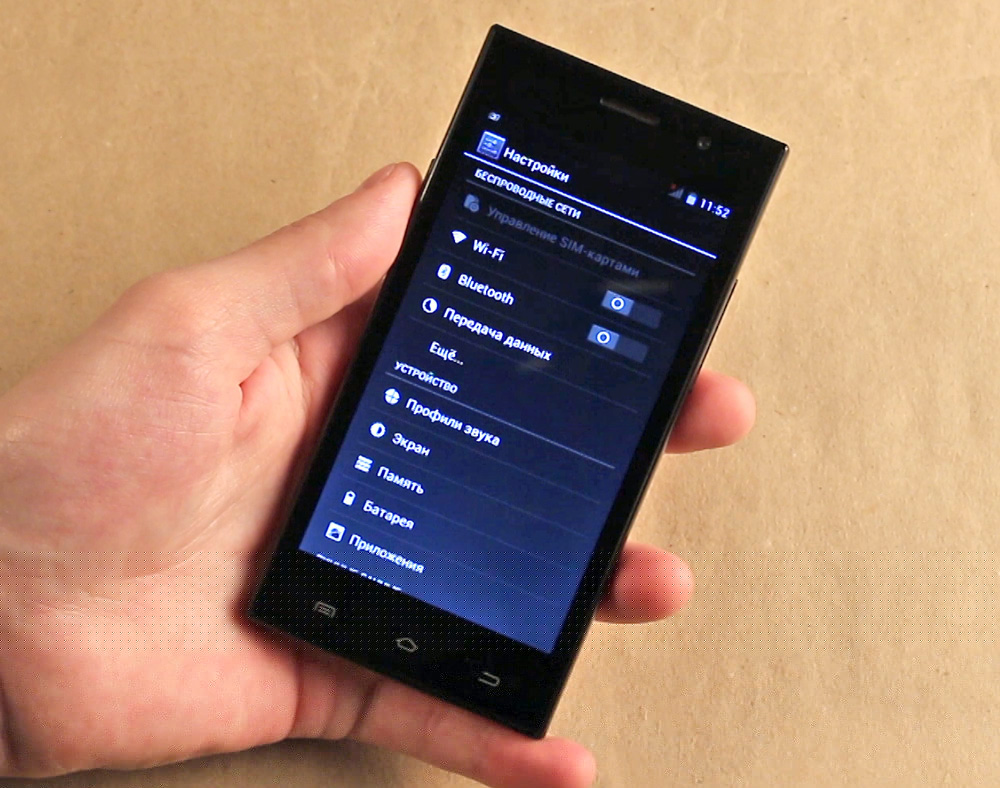
- Nyt etsimme "laitteelta", missä on "päivitys" -välilehti. Napsauta "Päivitä". Jos älypuhelimesi kirjoittaa, että päivitykset on jo asennettu laitteeseesi, laitteellesi ei ole käytettävissä olevaa laiteohjelmistoa. Muuten sinun on suostuttava päivitysten lataamiseen ja odottamaan sen valmistumista. Napsauta lopussa asennuspainiketta.
- Päivityksen jälkeen näet laitteen aloitusnäytön.
Laiteohjelmisto -näyttö Zera F
Huomaa, että kaikki seuraavat toiminnot sopivat vain auditointeihin A ja B! Jos sinulla on Rev.S, siirry sitten seuraavaan kappaleeseen.
- Ennen manipulaatioiden suorittamista laitteen välähdyksellä, sinun on ladattava ja asennettava tietokoneellesi tai kannettava tietokone Seuraava materiaaliluettelo: Vastaavat ohjaimet http: // huippuluokan näytöllä.Org/lataukset/zeraf12upd/hm_drivers.RAR, Special Firmware -ohjelmisto - SP Flash Tool http: // Highscreen.Org/lataukset/zeraf12upd/sp_flash_tool_exe_v3.1344.0 -.212.zip, ja itse asiassa laiteohjelmisto tiedostot itse. http: // Highscreen.Org/lataukset/zeraf12upd/zera_f.V12.20140529.Postinumero
- Huomaa, että kaikkien näiden tiedostojen pakkaaminen on suositeltavaa levyn C: \.
- Seuraavaksi ota korkean näytön Zera F -älypuhelin ja sammuta se kotelon sopivalla painikkeella.

- Sitten sinun on poistettava akku laitteesta (irrota ensin takakansi peittävä takakansi). Palauta sitten akku paikkaan, mutta lukuun ottamatta puhelinta, liitämme sen henkilökohtaiseen tietokoneeseen. Asenna ohjaimet manuaalisesti osoittaen polun niihin - hakemisto ensimmäisestä kohdasta. Odota, kunnes uusien laitteiden päällikkö asentaa tiedostoja tietokoneeseen. Voit sammuttaa laitteen PC: stä.
- Sammuta älypuhelin uudelleen ja poista akku.
- Suorita SP Flash -työkaluohjelma tietokoneeseen Flash_Tool -sovelluksen avulla.Exe. Napsauta Scatter-lataamista ja näkyvässä valintaikkunassa valitse MT65XX_ANDROID-SCATTER_EMMC TEXT-asiakirja.TXT, missä XX riippuu ladatun laiteohjelmiston versiosta. Tämä tiedosto on kansiossa pakkaamattomassa arkistossa ensimmäisestä kohdasta.
- Napsauta Seuraavaksi Firmware-päivitys, asenna akku takaisin älypuhelimeen ja kytke se tietokoneeseen USB: n kautta. Huomaa, että sinun on asetettava johto tarkasti liittimeen, jota käytettiin neljännessä pisteessä.
- On vielä odotettava, kunnes laiteohjelmisto on asennettu Khaiskrin Zer F: hen. Tämä prosessi voi viedä jonkin aikaa.
- Näytön lopussa näet vihreän ympyrän - sitten voit sulkea SP Flash -työkalun sovelluksen ja vetää USB -johdon ulos.
- Viimeinen kosketus: Poista akku laitteesta, aseta se uudelleen ja kytke se päälle. Nyt voit sulkea takaosan kannen kanssa ja käyttää laitetta normaalitilassa.
Laiteohjelmisto -näyttö Zera F Rev.S
- Prosessi on hyvin samanlainen kuin edellinen, mutta on joitain vivahteita. Siksi ole varovainen.
- Lataa ohjaimet, laiteohjelmistotiedosto ja SP Flash -työkaluohjelma, kuten ensimmäisissä kappaleissa edellisissä ohjeissa. Mutta nyt tarvitset tiedostoja erityisesti laitteeseesi. Aikaisemmat eivät ole sopivia. Huomaa, että kaikkien näiden tiedostojen pakkaaminen on suositeltavaa levyn C: \.
- Seuraavaksi ota korkean näytön Zera F -älypuhelin ja sammuta se kotelon sopivalla painikkeella.

- Sitten sinun on poistettava akku laitteesta (irrota ensin takakansi peittävä takakansi). Palauta sitten akku paikkaan, mutta lukuun ottamatta puhelinta, liitämme sen henkilökohtaiseen tietokoneeseen. Asenna ohjaimet manuaalisesti osoittaen polun niihin - hakemisto ensimmäisestä kohdasta. Odota, kunnes uusien laitteiden päällikkö asentaa tiedostoja tietokoneeseen. Voit sammuttaa laitteen PC: stä.
- Sammuta älypuhelin uudelleen ja poista akku.
- Suorita SP Flash -työkaluohjelma tietokoneeseen Flash_Tool -sovelluksen avulla.Exe. Napsauta Scatter-lataamista ja näkyvässä valintaikkunassa valitse MT65XX_ANDROID-SCATTER_EMMC TEXT-asiakirja.TXT, missä XX riippuu ladatun laiteohjelmiston versiosta. Tämä tiedosto sijaitsee toisen kappaleen kansiossa pakkaamattomassa arkistossa.
- Poistamme valintamerkin preloader -tuotteesta. Sammuta sitten laite PC: ltä.
- Napsauta SP -flash -työkalun ikkunaa latauspainikkeella ja kytke laite heti tietokoneeseen USB: llä. Näytön lopussa näet vihreän ympyrän - sitten voit sulkea SP Flash -työkalun sovelluksen ja vetää USB -johdon ulos.
- Poistamme akun laitteesta, asetamme sen uudelleen ja kytkemme sen päälle. Valmis!
- Huomio! Jos tätä ei ollut mahdollista vilkkua, yritä toisen kerran olla poistamatta tarkistuspaikkaa preloaderilla ja napsauta Firmware-Ugrade (pisteet seitsemän ja kahdeksan).
Teemme yhteenvedon
Tänään opimme kuinka vilkkua tai levittää älypuhelimia High Screen Zera F ja Zera F Rev.S. Menestyvä työ, rakkaat ystävät! Jaamme kommentteja mitä tapahtui ja mikä ei ole. Tämä auttaa muita käyttäjiä estämään virheet.

